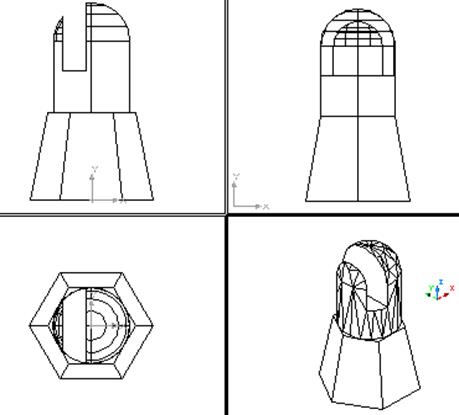Главная страница Случайная страница
Разделы сайта
АвтомобилиАстрономияБиологияГеографияДом и садДругие языкиДругоеИнформатикаИсторияКультураЛитератураЛогикаМатематикаМедицинаМеталлургияМеханикаОбразованиеОхрана трудаПедагогикаПолитикаПравоПсихологияРелигияРиторикаСоциологияСпортСтроительствоТехнологияТуризмФизикаФилософияФинансыХимияЧерчениеЭкологияЭкономикаЭлектроника
Замечания
|
|
1. Работа в режиме нескольких видовых экранов ведется так же, как и в
случае единого видового экрана, развернутого во весь графический экран системы. При этом указание точек и объектов в ответ на запросы вводимых команд производится в текущем видовом экране (отображается в толстой рамке).
2. Все новые построения и изменения объектов, произведенные в текущем видовом экране, автоматически воспроизводятся во всех остальных видовых экранах.
3. Для выбора нового текущего видового экрана необходимо перевести курсор в пределы данного экрана и нажать левую кнопку мыши. Смену
текущего видового экрана можно производить в процессе выполнения команды
4. В каждом видовом экране могут быть установлены собственные системы координат.
5. Смена вида в текущем видовом экране производится обычными средства ми системы.
6. 10. Задание на лабораторную работу “Создание тела из набора типовых примитивов”
1. Используя команду VPORTS задать 4 видовых экрана, как показано на рис. 6.12.
2. В соответствии с вариантом задания сформировать твердотельные примитивы, из которых состоит моделируемый объект. Для удобства и точности построений рекомендуется перед созданием примитива устанавливать новую UCS(ПСК). На рис. 6.13 в видовом окне изометрической проекции для создания цилиндра введена ПСК, расположенная на верхнем основании усеченной пирамиды. Модель
формируется в любом видовом экране, а изменения будут автоматически
отображаться во всех экранах.

Рис. 6.13. Формирование и компоновка примитивов, из которых состоит тело
3. Используя команду UNION (см. лабораторную работу № 7) объединить составные примитивы в единый объект. Выпадающее меню: Modify (Модификация)> Solids Editing (Редактирование тел)> Union (Объединение). После вызова команды в ответ на повторяющиеся запросы:
Select objects:
укажите объекты, которые необходимо объединить в один объект (на рис.
6.14 – шар, цилиндр и усеченная пирамида), а затем нажмите клавишу ENTER
для объединения указанных объектов и завершения работы.
Результат объединения представлен на рис. 6.14.
4. Для формирования прорези в верхней части предмета вначале командой EXTRUDE создается призма (рис. 6.15). Затем командой Subtract осуществляется вычитание призмы из исходного тела. Результат вычитания представлен на рис. 6.16.
5. Срез в нижней части предмета выполнен командой SLICE. Плоскость разреза, занимающая проецирующее положение, задана тремя точками (рис. 6.
17). Две и них являются конкурирующими. Их положение задано
координатами. Итоговый результат представлен на рис. 6.18.
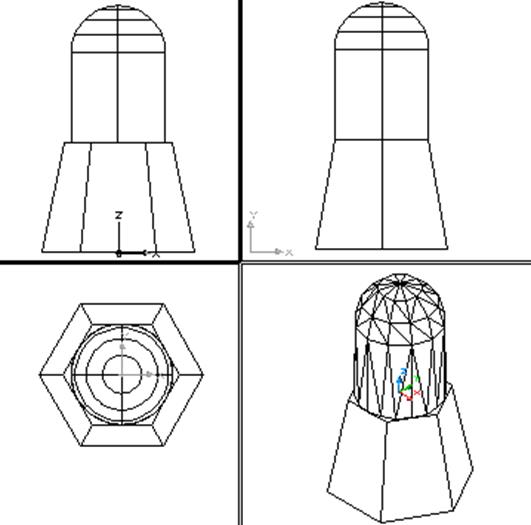
Рис.6.14. Объединение примитивов в тело

Рис. 6. 15. Подготовка модели тела для формирования прорези
|
|
1=2
Рис. 6.17. Задание положения секущей плоскости для создания среза
|
Сохранить объёмную модель в виде файла как отчет по работе №6.
|
|